怎么让文件在wps直接打开 怎样设置文件默认打开方式为WPS
在日常工作和学习中,我们经常需要使用到各种文件,如文档、表格、演示等,而在选择文件打开方式时,很多人习惯使用WPS来处理这些文件。有时候我们会发现,系统默认的打开方式并非WPS,这就给我们带来了不便。怎样才能让文件在WPS直接打开呢?只需要进行简单的设置,就能实现这个目标。下面我将为大家介绍一些设置文件默认打开方式为WPS的方法。
具体步骤:
1.第一步操作就是选中文件之后,右键弹出框里面选择【打开方式】。在这里面选择WPS。就可以使用WPS打开pdf文件,但是这样打开只能一次性。不能是默认的,默认的话就需要下一步设置。
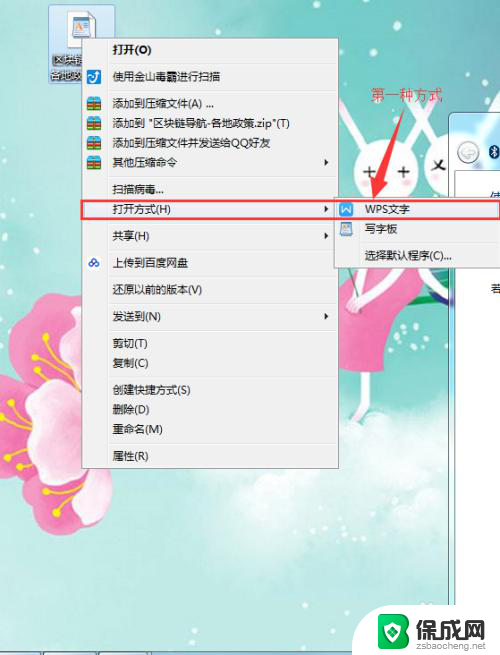
2.第二步设置默认打开方式。如图标注的位置,在右键选中之后弹出框里面选择【属性】,进入属性配置页面。
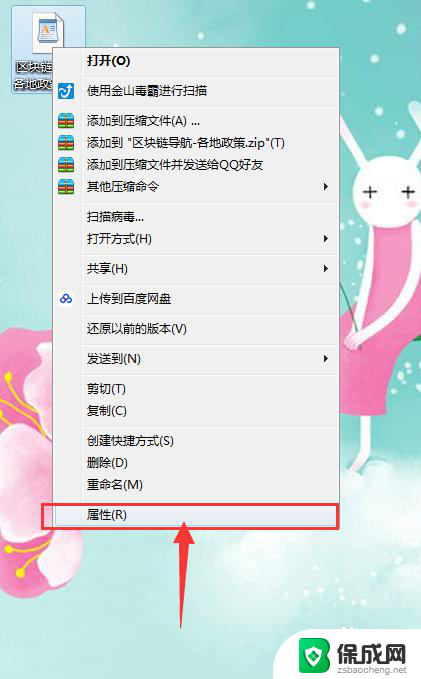
3.第三步,在属性配置的主页,我们在【打开方式】这一栏,把系统默认的配置更改掉。当选择【更改】按钮的时候会弹出一个选择框。
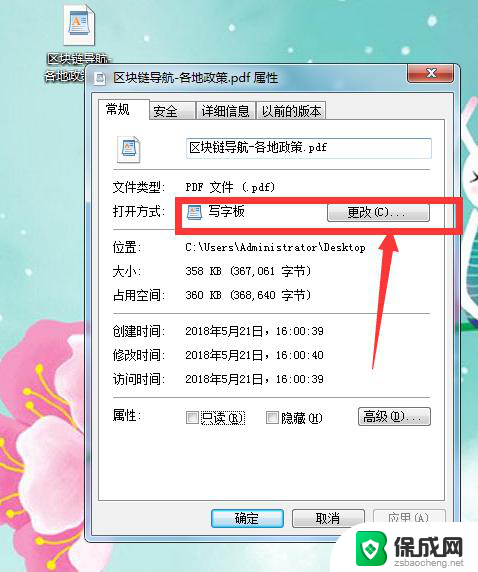
4.在这一步的选择框里面,选择目前系统中能够读取打开PDF软件工具的软件。如图标注的位置所示,这里面能够选择WPS软件,我们选择WPS软件,确定保存
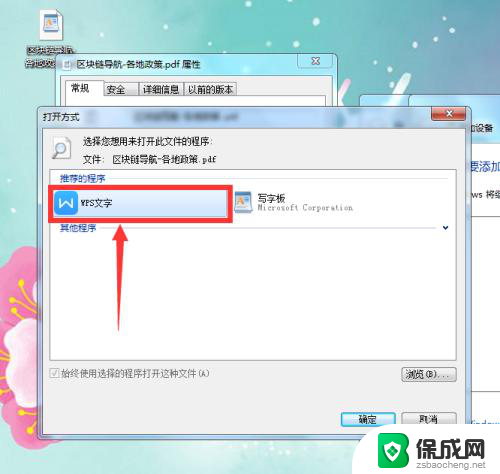
5.然后再次回到了属性配置主页面。这里打开方式已经修改为了WPS默认打开。点击【应用】,然后点击【保存】,之后配置即时生效。
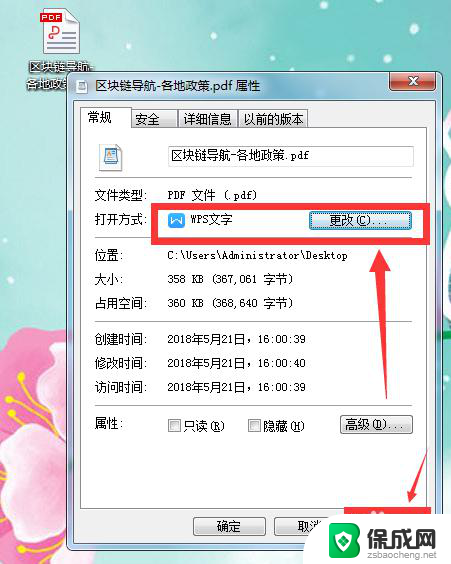
6.通过前面的配置,我们已经能够双击PDF文件,这个文件就默认使用WPS打开了。如图所示,打开显示正常,能够正常阅读。
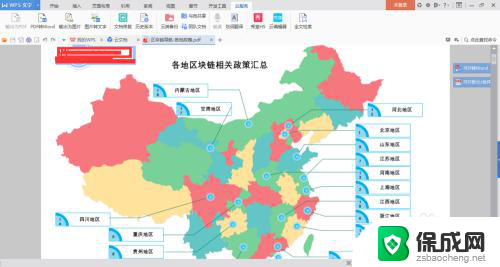
以上就是让文件在wps直接打开的方法,如果遇到这种情况,您可以按照以上步骤解决,希望对大家有所帮助。
怎么让文件在wps直接打开 怎样设置文件默认打开方式为WPS相关教程
-
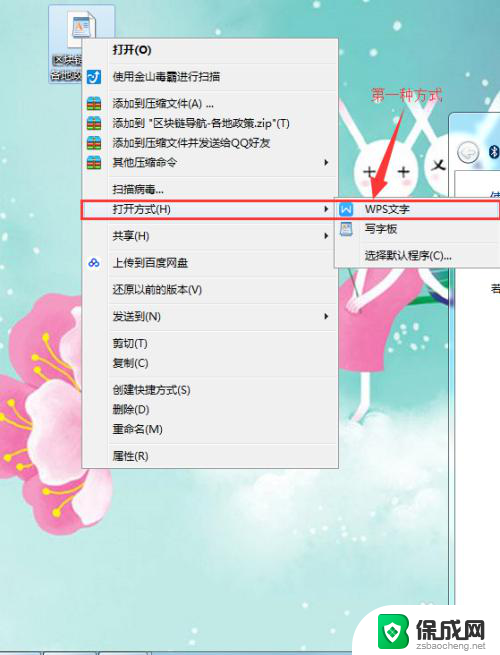 pdf默认wps打开 怎样将文件默认打开方式设置为WPS打开
pdf默认wps打开 怎样将文件默认打开方式设置为WPS打开2024-05-31
-
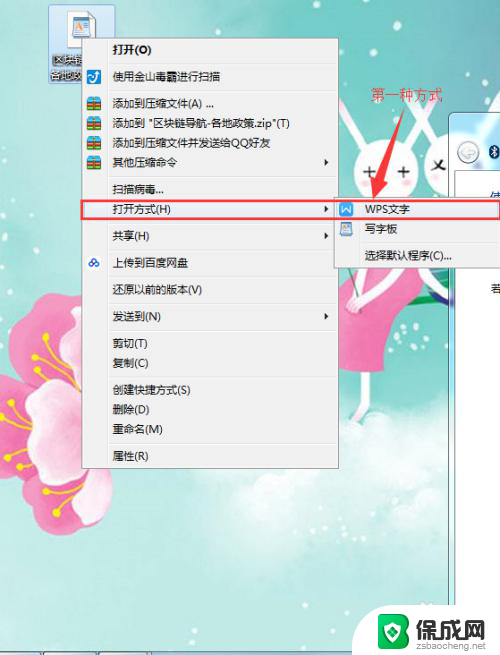 pdf如何默认wps打开 怎样让文件默认使用WPS打开
pdf如何默认wps打开 怎样让文件默认使用WPS打开2024-01-21
-
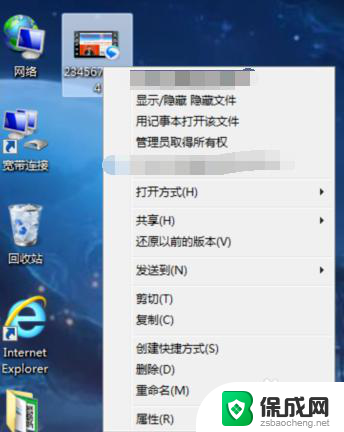 桌面文件怎么设置默认打开方式 怎样设置文件的默认打开方式
桌面文件怎么设置默认打开方式 怎样设置文件的默认打开方式2023-12-12
-
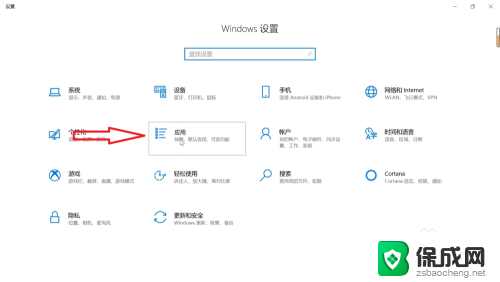 怎样将wps设置为默认打开方式 WPS如何设置为默认打开方式
怎样将wps设置为默认打开方式 WPS如何设置为默认打开方式2024-01-15
-
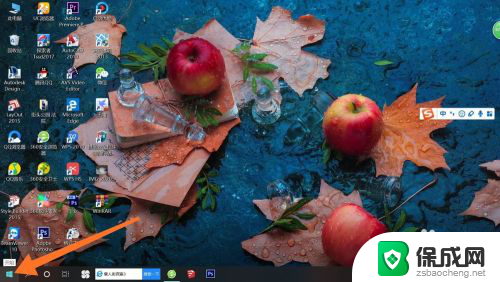 怎样关闭wps默认打开电脑所有文件 如何解除WPS默认打开方式
怎样关闭wps默认打开电脑所有文件 如何解除WPS默认打开方式2023-12-19
-
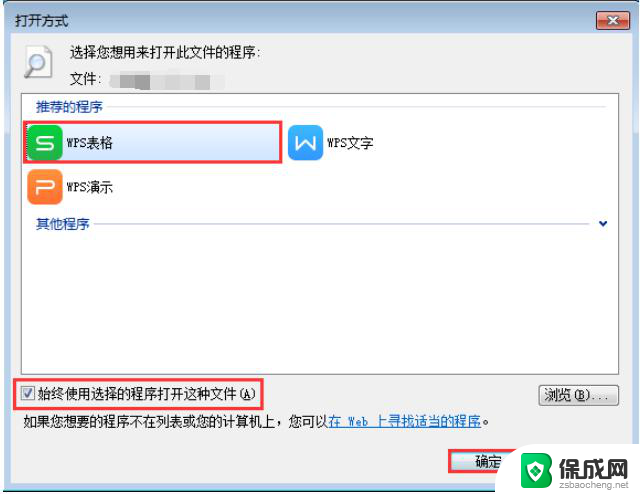 wps怎样设置为默认应用 wps如何设置为默认打开应用
wps怎样设置为默认应用 wps如何设置为默认打开应用2024-01-08
- 如何更改pdf文件的默认打开方式 PDF文档默认打开方式怎么设置
- 怎么把wps的默认打开方式取消 WPS默认打开方式如何取消
- 怎么把powerpoint设置为默认 设置PowerPoint为默认打开方式教程
- 如何关闭wps自动打开 怎样解除WPS默认打开方式
- 来电对方听不到声音,我听得到怎么回事 手机通话时对方听不到我的声音怎么办
- word怎么改名字 Office用户名如何修改
- 一插电源电脑就自动开机 电脑接通电源后自动开机怎么办
- 微软surface人脸识别怎么设置 面部识别设置安全性
- u盘格式化没有权限 U盘格式化无法执行操作怎么办
- 组装电脑如何进入bios设置 组装台式机如何调整BIOS设置
电脑教程推荐